我们经常看到人们为了体验苹果卓越的硬件和流畅的软件生态系统,而从安卓手机转投 iPhone 的阵营。然而,许多用户,特别是在印度这样的地区,常常抱怨无法将安卓手机上的旧 WhatsApp 聊天记录转移到 iPhone 上。现在,WhatsApp 终于回应了大家的呼声,推出了一种便捷的方法,可以直接将安卓手机的聊天记录迁移到 iPhone。如果你一直苦于寻找解决方案,或者不得不依赖付费工具来转移珍贵的聊天记录,那么现在这一切都不再是问题。本文将详细介绍如何轻松地将安卓设备上的 WhatsApp 消息和媒体文件传输到 iPhone。
2022 年将 WhatsApp 从安卓迁移至 iPhone
在深入探讨如何将 WhatsApp 消息从安卓手机转移到 iPhone 的具体步骤之前,让我们先了解一下为了使此功能顺利运行,你需要满足的一些基本要求。如果你已经熟悉这些基础知识,可以直接跳到关于如何将 WhatsApp 数据从一个设备迁移到另一个设备的步骤:
将 WhatsApp 消息从安卓迁移到 iOS 的要求
在开始将 WhatsApp 聊天内容从安卓手机转移到 iPhone 之前,有几个关键事项需要注意。请仔细阅读以下要点,否则可能会在转移过程中遇到问题。
你需要满足以下条件,才能将 WhatsApp 聊天从安卓转移到 iPhone:
- 安卓手机需运行 Android 5 Lollipop 或更高版本。
- iPhone 需运行 iOS 15.5 或更高版本。我们尝试将安卓聊天转移到运行 iOS 16 开发者测试版的 iPhone,但未能成功。这意味着你可以在所有支持 iOS 15 的设备上将 WhatsApp 聊天从安卓转移到 iPhone,包括 iPhone 13 系列、iPhone 12 系列、iPhone 11 系列、iPhone XS/XS Max、iPhone SE、SE2 和 SE3,甚至 iPhone XR。
- WhatsApp 版本需兼容,即 iOS 版本 2.22.10.70 或更高,安卓版本 2.22.7.74 或更高。
- 在安卓手机上从 Play 商店下载“转移到 iOS”应用程序(免费)。除了 WhatsApp 数据,此应用还可以帮助你将消息、联系人、文件等移动到你的 iPhone。
- 这是此方法正常运行的最关键步骤。你需要重置你的 iPhone 并从头开始设置,否则无法转移 WhatsApp 消息。 重置 iPhone 的步骤将在下文详细说明。
- 在 iPhone 上使用与安卓手机相同的电话号码登录 WhatsApp。 在数据迁移过程中不能更改电话号码。
- 由于传输过程可能耗时较长,特别是如果 WhatsApp 备份文件较大,建议你将安卓手机和 iPhone 都连接到电源。
- 此外,你需要将两台设备连接到同一个 Wi-Fi 网络,或者将安卓手机连接到 iPhone 的热点进行数据传输。
哪些 WhatsApp 数据可以或不可以传输到 iPhone?
WhatsApp 在其官方支持页面上详细说明了哪些数据可以从安卓转移到 iPhone。我们在此列出相同的内容:
| 已传输的 WhatsApp 数据 | 未传输的 WhatsApp 数据 |
| 账户信息 | 点对点支付信息 |
| 个人资料显示名称 | 通话记录 |
| 个人资料图片 | WhatsApp 设置 |
| 个人和群组聊天记录(包括媒体) |
如何重置运行 iOS 15 或更高版本的 iPhone
如果你的目标是将安卓手机的数据转移到全新的 iPhone,那么你可以在首次设置 Apple 设备时直接迁移 WhatsApp 聊天记录。但是,如果你已经在用 iPhone 并且希望将旧的安卓聊天记录转移过来,则需要先重置设备,如上所述。
重置 iPhone 的过程很简单,但我们强烈建议你在继续操作之前将数据备份到 iCloud。 准备好重置 Apple 设备后,请按照以下步骤操作:
1. 打开 iPhone 上的“设置”应用,然后找到“通用” -> “传输或还原 iPhone”。
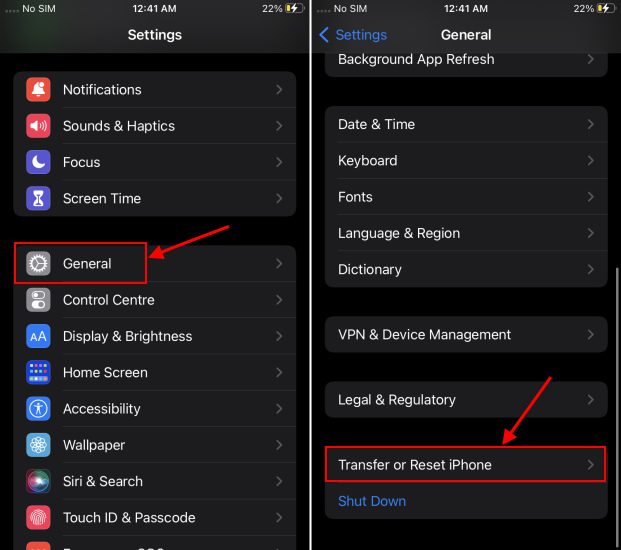
2. 接下来,选择“抹掉所有内容和设置”选项。 你会看到“抹掉此 iPhone”屏幕,你需要点击“继续”以继续。

3. 然后,输入你的密码进行确认,并在将数据备份到 iCloud 后选择“抹掉”选项。完成以上步骤,你的 iPhone 便已成功重置。

将 WhatsApp 聊天从安卓转移到 iPhone 的步骤
注意:我们在 OnePlus Nord (运行基于 Android 12 的 OxygenOS 12) 和 iPhone SE 2 (运行 iOS 15.5) 上测试了本教程中的 WhatsApp 数据传输功能。我们还想指出,数据传输功能正在逐步推出,并且它在我们的 Android 11 设备(华硕 ROG Phone 5s)以及运行 iOS 16 beta 的 iPhone X 上都无法使用。
既然已经了解了基础知识,现在让我们看看如何将 WhatsApp 数据从安卓手机免费传输到 iPhone。是的,你不再需要购买第三方工具来将 WhatsApp 聊天转移到 iPhone 了。以下是官方免费方法将聊天从安卓转移到 iPhone 的工作原理:
1. 重置 iPhone 后,按照屏幕上的说明开始设置过程。登录你的 Apple 帐户等,但在设置过程中看到“应用与数据”屏幕时停止。
2. 在此屏幕上,选择“从安卓移动数据”选项(倒数第二个)。

3. 在下一个标题为“从安卓移动”的屏幕上,点击“继续”按钮,此时会出现一个一次性代码,你需要在安卓手机上的“转移到 iOS”应用中输入该代码。

4. 现在,拿起你的安卓手机,打开“转移到 iOS”应用(免费)。
5. 在该应用程序中,点击“继续”按钮,同意 Apple 的条款和条件,并授予应用程序所有必要的权限(位置权限是必不可少的)。

6. 之后,你将在“查找代码”屏幕上再次看到“继续”按钮。点击“继续”按钮,然后输入 iPhone 上显示的一次性代码(在步骤 #3 中获取)。

7. 输入代码后,你的安卓手机将无线连接到 iPhone。系统可能会要求你选择并连接到 iPhone 的本地无线网络,以完成配对过程。
8. 两台设备配对后,你会在 iPhone 的“转移到 iOS”应用程序中看到“传输数据”选项。在此处,从列表中选择“WhatsApp”选项。你将看到一个复选标记,以及你将要从安卓转移到 iPhone 的 WhatsApp 数据备份的大小。点击“继续”按钮继续。
注意:同时,你会在 iPhone 上看到一条消息“正在等待 <设备型号>”。你可以通过这个链接查看等待屏幕的截图。

9. 此时,WhatsApp 中的“将聊天移至 iOS”选项将出现在你的屏幕上,这意味着你离将消息从安卓转移到 iPhone 又近了一步。在这里,点击“开始”按钮,然后在 WhatsApp 完成文件传输准备后,点击“下一步”按钮。

10. 然后,WhatsApp 将开始它的魔法,开始将你的 WhatsApp 消息和媒体从安卓传输到 iPhone。

注意:请耐心等待,因为 WhatsApp 数据传输过程可能需要一些时间。应用程序通常会显示 4-5 分钟,但如果你的备份文件很大,则可能需要更长时间。我将 1.7GB 的 WhatsApp 备份从安卓转移到 iPhone 大约花了 30 分钟。
11. 最后,一旦你的 WhatsApp 消息成功转移到你的 Apple 设备,你的安卓手机和 iPhone 都会显示“传输完成”消息。

在 iPhone 上设置 WhatsApp 并完成数据传输
现在你可以把你的安卓手机放在一边,然后点击你的 Apple 设备上的“继续设置 iPhone”按钮,如上图所示。之后,请按照以下步骤在 iPhone 上设置 WhatsApp:
12. 进入主屏幕后,前往 App Store 并安装 WhatsApp(免费)。

13. 接下来,在你的 iPhone 上打开 WhatsApp Messenger,你将立即看到“从安卓移动聊天”提示。点击“开始”按钮并授权 WhatsApp 将消息从安卓移动到 iPhone 的必要权限。

14. 完成此操作后,你将看到 WhatsApp 将你的聊天记录从安卓手机导入到 iPhone。这可能需要大约 10 到 15 分钟甚至更长时间,具体取决于备份的大小。之后你将看到“传输完成”提示,并且可以设置你的个人资料。

15. 瞧!你已经完成了!你已成功地将消息和媒体从安卓转移到 iOS。

在 iPhone 上为 WhatsApp 启用 iCloud 备份
完成以上步骤后,你应遵循最后一步,以确保数据安全。现在,值得注意的是,你的数据已使用本地备份移动到 iPhone,因此你需要手动为 WhatsApp 启用 iCloud 备份。
为此,请前往“设置 -> 聊天 -> 聊天备份”,然后选择“立即备份”选项,将你的聊天记录和媒体保存在 iCloud 中。这样一来,无论何时切换到另一部 iPhone,你都可以使用 iCloud 备份轻松恢复所有以前的消息。有关更多 WhatsApp 技巧和窍门,请阅读相关文章。

无法将 WhatsApp 聊天从安卓转移到 iPhone?如何修复!
如果你在尝试将消息从安卓手机迁移到 iPhone 时遇到任何问题,请尝试以下解决方案:
1. 首先,确保你的安卓手机和 iPhone 都满足本文开头列出的基本要求。此外,请确保你的设备上运行的是兼容版本的 WhatsApp。
2. 其次,请记住,在将旧的 WhatsApp 聊天从安卓移动到 iPhone 之前,你需要重置你的 iPhone。 WhatsApp 在其支持页面上表示,你无法将 WhatsApp 数据移动到已激活的 iPhone 上,因为“新旧历史记录无法合并”。因此,请按照上述步骤重置你的 iPhone,然后再继续操作。如果你正在设置全新的 iPhone,则无需担心这一点。
3. 请记住,安卓手机和 iPhone 需要连接到同一个 Wi-Fi 网络才能进行聊天传输。
4. 如果以上条件都已满足,我们建议你在 iPhone 上使用你在安卓手机上使用的相同电话号码登录 WhatsApp。你在传输过程中无法更改电话号码。
5. 最后,“转移到 iOS”应用程序可能无法正常工作,或者在你的安卓手机上崩溃。如果出现这种情况,WhatsApp 在其官方支持页面上建议你联系 Apple 支持,以帮助解决问题。
常见问题 (FAQ)
如何将 WhatsApp 聊天记录从安卓转移到 iPhone?
自 6 月 14 日起,WhatsApp 官方增加了对从安卓到 iPhone 的聊天传输支持。你只需要一部兼容的安卓手机、“转移到 iOS”应用程序,以及一部 iPhone(全新的或重置的),就可以将消息从安卓手机移动到 WhatsApp。我们在指南中详细说明了将聊天记录从安卓转移到 iPhone 的步骤,请阅读以获取更多信息。
如何从 iPhone 上的 Google Drive 备份恢复 WhatsApp 聊天?
你无法在 iPhone 上使用安卓手机上的 Google Drive 备份来恢复 WhatsApp 聊天。现在,你可以使用“转移到 iOS”应用程序,轻松地将你的聊天记录从安卓手机传输到 iPhone。
是否可以将 WhatsApp 备份从 Google Drive 转移到 iCloud?
是的,现在可以将你的 WhatsApp 数据从 Google Drive 备份到 iCloud。此过程较为复杂,需要按照 WhatsApp 支持的官方流程将你的聊天记录从安卓转移到 iPhone。它需要恢复出厂设置的 iPhone 和带有“转移到 iOS”应用程序的安卓手机。成功将聊天记录从安卓移动到 iPhone 后,你可以在 iPhone 上启用 iCloud 备份。我们已在本指南中解释了具体操作方法。
WhatsApp 可以读取我从安卓传输到 iPhone 的聊天记录吗?
不,WhatsApp 无法看到你从安卓传输到 iPhone 的数据。此外,除非你在移动数据后启用 iCloud 备份,否则你的消息不会发送到任何云存储服务器。
转移到 iPhone 后,我的 WhatsApp 消息会从安卓中删除吗?
答案是否定的。“除非你删除 WhatsApp 或擦除手机,否则你的安卓手机上仍将保留你的数据,”该消息传递巨头在其支持页面上表示。
将 WhatsApp 消息从安卓移动到 iPhone
总而言之,如果你严格按照上述分步说明进行操作,你将能够轻松地将 WhatsApp 聊天记录转移到新的 iPhone。此外,对于那些从 iPhone 切换到安卓的用户来说,该消息传递巨头也允许你以相反的方式移动消息。但该功能目前仅限于 Pixels、三星手机和部分运行 Android 12 的手机。也就是说,我们很高兴看到 WhatsApp 终于采取了主动,简化了跨平台之间的迁移。现在,该消息传递巨头还提供了多设备支持,因此即使你的手机未连接到互联网,也可以在网页版或桌面版上使用 WhatsApp。你可以通过链接的文章查看设置步骤。如果你有任何疑问,请随时在下面的评论中与我们联系。